PDFelement - Editor PDF poderoso y sencillo
Comienza a utilizar la forma más sencilla de gestionar PDF con PDFelement.
La digitalización de documentos no es algo nuevo. Las personas lo han estado haciendo desde que se inventaron los escáners. Pero la tendencia ha vuelto a cobrar fuerza en los últimos años. Esto es gracias al auge de las apps de escáner. Estas apps te permiten digitalizar documentos usando la cámara de tu celular. Y una de las opciones más populares es Adobe Scan.
Adobe es conocido mundialmente por su solución PDF confiable y avanzada, Adobe Acrobat. También es dueño de los programas Adobe Photoshop y Lightroom. Por ello, las personas tienen grandes expectativas de Adobe Scan. ¿Está app cumplirá con la expectativa? Continúa leyendo para descubrirlo.
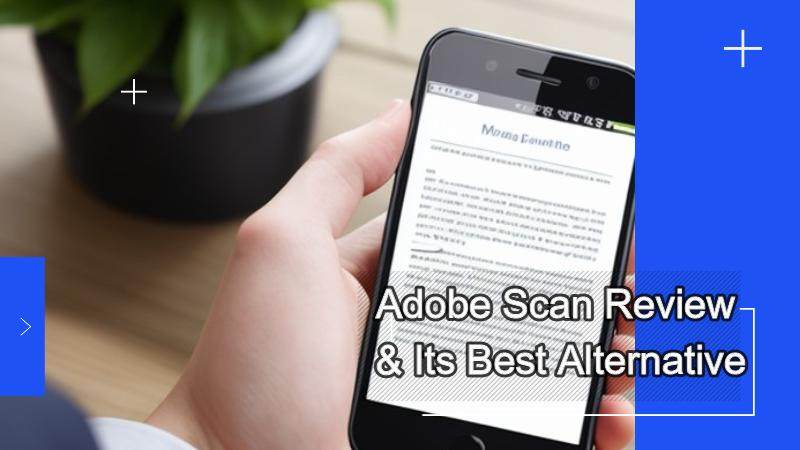
Reseña de Adobe Scan
Adobe Scan es una app de escáner gratuita. Ofrece varias herramientas que te permiten digitalizar documentos fácilmente. Como es de una empresa tecnológica conocida que ha lanzado varias herramientas confiables, las personas tienen grandes expectativas de él. La pregunta es, ¿Adobe Scan es tan bueno como la gente quiere que sea? Vamos a descubrirlo.
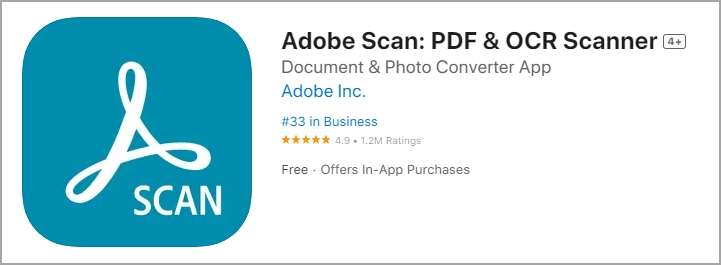
Funciones principales:
- Diferentes modos de escaneo: Pizarra, Libro, Documento, Identificación y tarjetas de presentación
- Te permite crear documentos de varias páginas
- Cuenta con una función de auto captura que detecta los bordes del documento
- Adobe Acrobat te permite editar las imágenes tomadas para garantizar su legibilidad
- Cuenta con una función de OCR que extrae el texto del documento
- Adobe Acrobat tiene una integración con Adobe PDFelement Cloud.
Ventajas
Adobe Scan ofrece diferentes modos de escaneo para diferentes tipos de documento.
La integración de la app con Adobe PDFelement Cloud facilita el acceso y el uso compartido de los documentos.
La app te permite eliminar y editar imperfecciones de las imágenes escaneadas.
Desventajas
El OCR extrae el texto del documento y lo coloca en tu portapapeles. Sin embargo, no te permite editar el texto que ya se encuentra en el documento.
Necesitas registrar una cuenta para poder usar la app.
Precio:
Compra dentro de la app: Adobe Scan Pro - $9.99 por mes
Calificación:
- 4.8 estrellas con 2.52M de reseñas en Google Play
- 4.9 estrellas con 1.1M de calificaciones en the App Store
Rendimiento:
Hemos probado Adobe Scan para hacernos una idea de lo buena que es esta app de escáner. Y no nos ha decepcionado. Adobe Scan puede digitalizar cualquier tipo de documento. Asimismo, las herramientas de edición que te permiten mejorar la calidad del documento escaneado son increíbles.
Lo mejor de esta app es su función confiable de OCR. Ha extraído correctamente el texto del documento escaneado con el que hemos probado. Desafortunadamente, Adobe Scan colocó el texto extraído en el portapapeles del celular en vez de hacer que el texto sea editable en el archivo escaneado.
Veamos lo que otros usuarios opinan sobre el rendimiento de esta app:
Marcus DeSade (Google Play Store)
"En el pasado, he llegado a situaciones extremas para compilar PDF, pero aquí es igual de sencillo que hacer clic en varias fotos. Mi reseña es 4 de 5 estrellas, solo porque no he utilizado completamente todas las funciones. Pero haré mi mejor esfuerzo para hacerlo pronto y actualizaré la calificación según sea necesario (probablemente sea un 5)".
"AdobeScan es un mi app preferida si necesito convertir varias imágenes a un pdf, que suele ser el caso de mis tareas escolares".
Cómo escanear documentos usando Adobe Scan
1. Instala Adobe Scan de la Play Store de Google o la App Store.
2. Abre la app y crea una cuenta.
3. Dale permiso a la app para usar la cámara de tu celular.
4. Selecciona el modo de escáner que quieras usar.
5. Coloca el documento impreso en el visor.
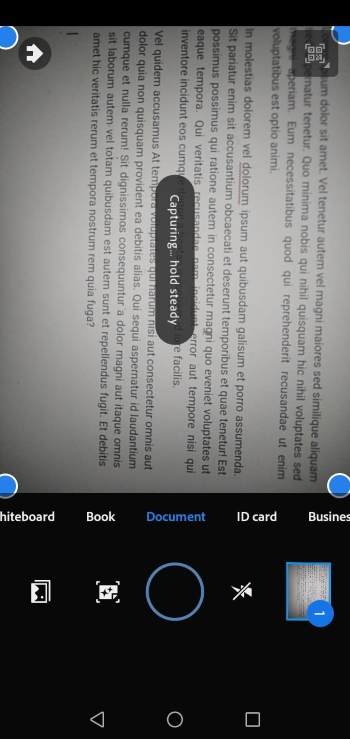
6. Espera que Adobe Scan para capturar una imagen. O puedes presionar el botón Capturar para tomar la foto tú mismo.
7. Edita la imagen tomada según sea necesario.
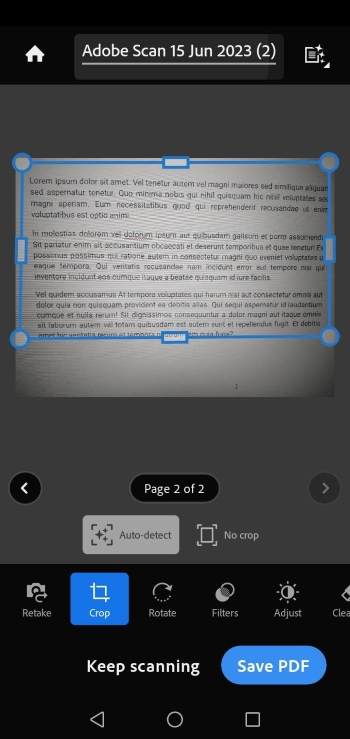
8. Presiona Seguir escaneando para escanear más páginas. O presiona Guardar PDF.
Alternativa gratuita a Adobe Scan para iPhones: Wondershare InstaScan
¿No te gusta Adobe Scan? ¿O simplemente quieres probar una herramienta diferente? Si es así, debes revisar Wondershare InstaScan. Esta es una app de escáner 100% gratuita para iPhones.

Funciones principales:
- InstaScan tiene una función de detección automática de bordes.
- Ofrece diferentes modos de escaneo.
- Wondershare InstaScan ofrece filtros que puedes usar para mejorar la legibilidad del documento escaneado.
- Puedes exportar el archivo escaneado como PDF o PNG.
- InstaScan ofrece funciones de anotación y firma.
Ventajas
Wondershare InstaScan ofrece herramientas premium de forma gratuita.
La posibilidad de exportar archivos escaneados como PDF o PNG ahorra tiempo.
No necesitas instalar una herramienta PDF o anotar PDF porque InstaScan ya dispone de dichas herramientas.
Desventajas
Wondershare InstaScan solo está disponible en la App Store. No puedes instalarla en un celular Android.
Precio:
Gratuito
Compra dentro de la app
Rendimiento:
Wondershare InstaScan es increíble. Amarás lo fácil que es de usar. Asimismo, amarás la variedad de funciones que ofrece gratis. Wondershare InstaScan te permite capturar una página, dos página al mismo tiempo o varias páginas continuamente con un solo clic. ¡Cuánto tiempo puedes ahorrar!
Pero eso no es todo. InstaScan también ofrece funciones de edición, filtros, herramientas de gestión de páginas, etc. Incluso cuenta con una función de Firma y herramientas de anotación.
Cómo digitalizar documentos en papel usando Wondershare InstaScan
1. Instala Wondershare InstaScan de la App Store.
2. Abre la app y presiona el botón verde Escanear.

3. Selecciona un modo de escaneo.
4. Coloca el documento impreso en el visor.
5. Según el modo de escaneo que escojas, InstaScan capturará la imagen automáticamente o tendrás que hacerlo tú mismo.
6. Presiona Siguiente.

7. Edita el documento según sea necesario. Puedes agregar más páginas si deseas.
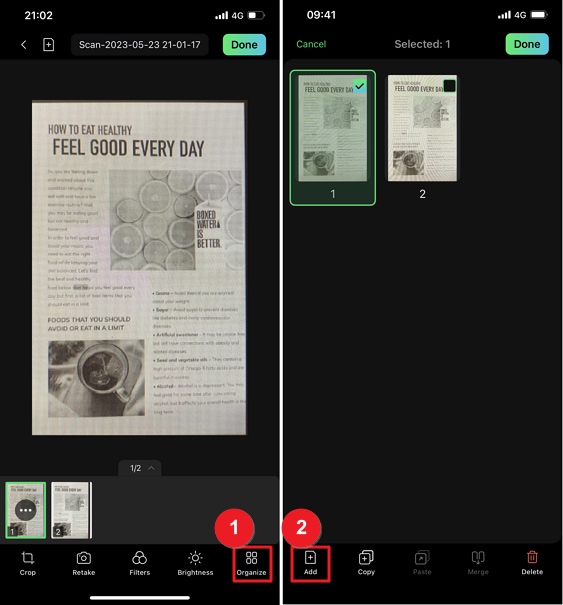
8. Presiona Listo para guardar el archivo escaneado.
Wondershare PDFelement: Otra gran alternativa a Adobe Scan
Además de InstaScan, existe otra app que es una gran opción para Adobe Scan. Dicha app es Wondershare PDFelement. ¡Así es! Wondershare PDFelement, una de las mejores soluciones PDF para PC, también se encuentra disponible en celulares.
100% Seguro | Sin software malicioso |
![]() Impulsado por IA
Impulsado por IA

![]() Impulsado por IA
Impulsado por IA

Funciones principales:
- Cuenta con una función de auto captura.
- Puedes cortar la imagen después de capturarla para incluir solo las partes que quieres incluir.
- Wondershare PDFelement ofrece filtros que puedes usar para mejorar la legibilidad del archivo escaneado.
- PDFelement cuenta con una función OCR.
Ventajas
Wondershare PDFelement ofrece otras funciones PDF además del escáner.
Ofrece una función OCR que te permite extraer el texto del archivo escaneado.
Desventajas
Solo la versión de iOS de PDFelement cuenta con una función de escáner.
La función de OCR no es gratuita.
Precio:
El precio del Editor, Convertidor, Escáner de PDF es de $6.99.
Rendimiento:
El punto fuerte de Wondershare PDFelement es su facilidad de uso. Escanear documentos impresos es bastante sencillo. Solo haz clic en el botón de escáner, toma una foto, edita un poco y listo.
PDFelement también ofrece una función de OCR y otras herramientas PDF que te ayudarán a editar el documento cuando se haya digitalizado. Poder hacer todas estas cosas usando una sola app beneficia a los usuarios. No tienes que perder tiempo cambianado entre apps. Asimismo, ahorra el espacio de almacenamiento.
En general, Wondershare PDFelement es un escáner increíble.
Cómo usar Wondershare PDFelement móvil para escanear documentos impresos
1. Descarga y abre Wondershare PDFelement para celulares.
2. Presiona el ícono + situado en la esquina inferior derecha de la interfaz.
3. Selecciona Escanear.

4. Toma una foto del documento que quieras escanear.
5. Corta la imagen para eliminar el fondo e incluir solo el documento.
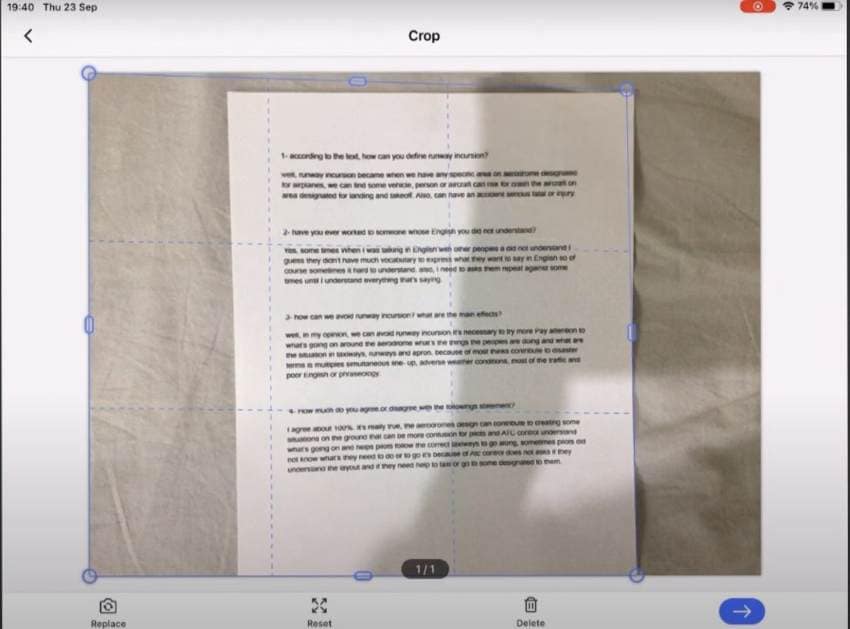
6. Edita la imagen según sea necesario.
7. Presiona Guardar cuando estés listo.
Por qué digitalizar documentos
¿Por qué está de moda la digitalización de documentos? Esto te permite guardar mejor los archivos. No tienes que preocuparte de que el papel se rompa o se moje. Asimismo, puedes acceder a archivos digitales desde cualquier lugar, mientras que con los documentos impresos no se puede hacer lo mismo si no los llevas contigo. Además, buscar un documento usando su nombre de archivo es más rápido que buscar un documento específico de una enorme cantidad de papeles.
Lo importante es que la Digitalización de documentos ofrece muchísimas ventajas. Y es por esta razón que debes hacerlo.
Conclusión
Adobe Scan es una de las mejores apps de escáner disponibles en la actualidad. Pero no es la única que puedes usar. Wondershare InstaScan y Wondershare PDFelement también son buenas opciones. La anterior es una app gratuita de escáner que ofrece funciones premium. Y la más reciente también es una solución PDF para celulares que cuenta con varias funciones. Ninguna app te decepcionará.

